Обзор ASUS ROG Chakram: гибрид беспроводной геймерской мышки и геймпада

Какой должна быть хорошая геймерская мышь? Основные требования вполне просты и понятны: удобная форма и материалы корпуса, быстрый и точный сенсор, надёжные и долговечные переключатели и простота в использовании. Но, конечно же, производители любят экспериментировать и периодически выпускают очень необычные устройства. Сегодня у нас в редакции именно такая модель. Это — флагманская геймерская мышь ASUS ROG Chakram с джойстиком, беспроводным подключением и ещё кучей разнообразных интересных фишек. Судя по всему, своё название Chakram мышь получила в честь древнего индийского метательного оружия Чакра в виде плоского металлического кольца с острым внешним периметром. Наверняка все помнят, что это такое благодаря сериалу Xena: Warrior Princess.
- Что это?
- Чем интересна ASUS ROG Chakram?
- Что в коробке?
- Как выглядит ASUS ROG Chakram?
- Насколько удобно пользоваться?
- Что она умеет?
- В сухом остатке
Что это?
ASUS ROG Chakram — асимметричная беспроводная игровая мышь под правую руку с возможностью подключения по радиоканалу, Bluetooth или кабелю, оптическим сенсором на 16 000 DPI, частотой опроса до 1000 Гц, сменными переключателями, дополнительным джойстиком и беспроводной зарядкой.
Чем интересна ASUS ROG Chakram?

Интересных особенностей ASUS ROG Chakram оказалось приличное количество. Мышь умеет работать в трёх режимах: по проводу, радиоканалу 2.4 ГГц с комплектным трансмиттером и по Bluetooth. Питается при этом от встроенного аккумулятора, которого должно хватить на 79 часов работы по радиоканалу без подсветки. Поддерживается беспроводная и быстрая зарядка по кабелю. 15 минут зарядки должно хватить на 12 часов игры. Из необычных конструктивных решений — джойстик на левой грани, который может работать в аналоговом или цифровом режиме (в качестве аналогового стика, либо в качестве дополнительного настраиваемого органа управления). Конструкция мышки разборная: установлены переключатели Omron на 50 млн нажатий, которые можно заменить. Сенсор оптический на 16 000 DPI, модель не уточняется. Настраиваемая RGB-подсветка с поддержкой AURA Sync, конечно же, присутствует.
Что в коробке?




Мышка ROG Chakram поставляется в необычно крупной коробке, что не удивительно учитывая количество содержимого. Оформлена коробка привычно, в чёрно-красных цветах, с большим количеством красочной полиграфии. Внутри — мышка, USB-трансмиттер, кабель USB Type-C для проводного подключения, переходник с Type-C на Type-A (чтобы поближе разместить трансмиттер к мышке если системник под столом), коробка с аксессуарами, чехол для транспортировки, сменная пластина для подсветки, стикер и документация.

В небольшой коробке разместился сменный стик с ножкой повыше, заглушка (если джойстик не нужен), сменные переключатели Omron и пинцет для их замены.

Чехол для транспортировки чёрного цвета на молнии, с логотипом линейки ROG. На случай если вы любите всё своё носить с собой.

Как выглядит ASUS ROG Chakram?

ASUS ROG Chakram — в меру крупная мышь асимметричной формы, исключительно под правую руку. Сделана полностью из чёрного пластика. Примечательно, что вся верхняя часть полупрозрачная, из гладкого пластика. Это сделано для того, чтобы было видно подсветку, но на деле решение не самое практичное. Выглядит необычно, но покрывается отпечатками пальцев и прочими следами использования. Кнопки отделены от задней части крышки, при этом они не болтаются благодаря специфической дополнительной конструкции с пружинами. Благодаря этому кнопки находятся максимально близко к переключателями.

Обе боковые грани имеют рельефную поверхность для лучшего "сцепления" с рукой. На левом торце — довольно внушительная площадка для большого пальца, две привычные дополнительные кнопки и тот самый джойстик. Он размещён чуть ниже и ближе к переднему краю мышки. Теоретически его должно быть удобно использовать большим пальцем, но к этому моменту мы вернёмся чуть позже.




На правой грани — только рельефная вставка:

Одна из зон подсветки расположена на привычном месте, ближе к задней части мышки. Интересный момент в том, что рисунок можно заменить. Верхняя крышка снимается очень легко благодаря магнитному креплению. Под ней есть место для хранения USB-трансмиттера и установлена стандартная чёрная пластина с логотипом ROG. В комплекте есть белая, на которую можно нанести любой собственный рисунок. Да, подобная разборная конструкция — это не очень хорошо с точки зрения надёжности и долговечности, но каких-то ощутимых люфтов у крышки нет, во всяком случае пока. Для дополнительной фиксации на задней части крышки есть специальный выступ, который попадает в соответствующее углубление в задней части мышки.




Колесо прокрутки имеет прорезиненную поверхность с диагональными насечками и подсветкой по бокам. Интересно, что стандартной кнопки переключения режимов за колесом нет, она расположена в другом месте.

Спереди — третья зона подсветки в виде светодиодной полосы. Она может выполнять не только декоративную функцию. Также она служит в качестве индикации при переключении режимов и низком заряде аккумулятора. Чуть ниже расположился разъём Type-C.

Посередине нижней части мышки — оптический сенсор в треугольном "окошке", три широкие тефлоновые ножки, трёхпозиционный ползунок и две кнопки. Ползунок отвечает за переключение режимов работы: по 2.4 ГГц радиоканалу, Bluetooth и отключение питания (он же отвечает за режим работы по кабелю). Одна из кнопок отвечает за включение режима сопряжения мышки, а вторая — за переключение режимов DPI. Большая треугольная область с технической информацией также отвечает и за беспроводную зарядку. Это не играет абсолютно никакой роли если использовать игровую поверхность с беспроводной зарядкой (к примеру, ROG Balteus Qi), но если вы решили поставить на ночь на обычную Qi-зарядку от смартфона, то предстоит удачно попасть этой площадкой, что у меня получилось не с первого раза.

Комплектный кабель 1.8 метра, в тканевой оплётке. С одной стороны — стандартный USB-коннектор, с другой — Type-C. По качеству он неплох, хотя бывают и получше: он лёгкий, но не слишком податливый.

Мышь довольно крупная: 132.7x76.6x42.8 мм и увесистая: 121.6 г, что не удивительно учитывая обилие наворотов, аккумулятор и индукционную катушку. Но для любителей лёгких мышек она не будет самым удачным вариантом.
Насколько удобно пользоваться?
Габариты и форма лучше всего подойдут для хвата ладонью и пальцами, в зависимости от анатомических особенностей и предпочтений. Для меня оптимальным показался ладонный хват по ряду причин. При ладонном хвате мышь надёжнее всего ухватывается и контролируется на поверхности, дополнительные боковые кнопки располагаются как раз над суставом большого пальца, а его конец как раз дотягивается до джойстика. К слову, реализация боковых кнопок не самая удачная: они крупные и нажимаются хорошо, но расположены впритык и разделение между ними практически не чувствуется. Как уже упоминалось выше, мышь увесистая, что стоит учитывать: вкусы у всех разные. Мне как раз такой формат отлично заходит: DPI выставить чуть побольше, а движений делать поменьше. Сбалансирована мышь очень неплохо и не никуда перевешивает при поднятии над поверхностью.

Колесо прокрутки цепкое и удобное, работает тихо. Отсечки не самые информативные, но на вполне хорошем уровне. В основных кнопках используются хорошо всем известные переключатели Omron, а дополнительный механизм доводки с пружинами сводит к минимуму расстояние между самой кнопкой и переключателем, что (в теории) должно повысить скорость срабатывания. Насколько это соответствует действительности "на глаз" оценить сложно, но по ощущениям кнопки очень удобные, срабатывают быстро, ход короткий, но информативный. По умолчанию установлены китайские Omron D2FC-F-K(50M) на 50 млн нажатий. Они очень скоростные и отлично подходят для шутеров. В комплекте есть ещё пара японских Omron D2F-01F с более тугим ходом и ресурсом 1 млн срабатываний. Для замены необходимо просто снять кнопки (они тоже крепятся магнитами) и с помощью пинцета заменить переключатели, в отличие от ROG Pugio II, отвёртка не понадобится:




Но самая интересная фишка мышки — это конечно же джойстик. И тут есть своя специфика (опять же, зависит от анатомии): мне короткий стик абсолютно не зашёл. Я его не мог толком зацепить пальцем и пользоваться было крайне неудобно. Но ситуация существенно изменилась с заменой на длинный вариант. Разница оказалась намного существеннее, чем можно было ожидать. Он стал действительно вполне юзабельным. Что касается его применения, то можно придумать разные сценарии. Он может использоваться в цифровом или аналоговом режиме. К примеру, для перемещения в спортивных симуляторах вместо стрелок, либо управление движением/камерой в воздушных симуляторах или гонках. В FIFA джойстик очень даже неплохо зашёл практически сразу. В цифровом режиме на него можно назначить 4 дополнительные функции (по четырём направлениям): к примеру, голосовой чат, либо ещё что-то подобное. Штука однозначно интересная, но требует привыкания. Плюс есть ещё одно важное отличие от стиков на геймпаде: джойстик в ASUS ROG Chakram не нажимается.

Что она умеет?

В ASUS ROG Chakram используется оптический сенсор с максимальным разрешением 16 000 DPI. Он способен отслеживать перемещение со скоростью до 400 дюймов в секунду и ускорением до 40g. ASUS не уточняет, какой именно сенсор используется, хотя есть подозрение, что это — какая-нибудь кастомная вариация на тему PMW3389/3390. В любом случае, сенсор отличный, как по своим характеристикам, запасу разрешения, так и по стабильности работы. За время использования никаких неприятных моментов типа срывов, подёргиваний курсора и прочего не наблюдалось. Мышь шикарно себя показывает, как во всяких экшнах, RPG, стратегиях, так и в очень скоростных шутерах типа нового Doom Eternal. Из особенностей (уже не сенсора, а самой мышки) стоит упомянуть возможность плавной регулировки DPI без ПО. Для этого нужно зажать кнопку DPI на несколько секунд, затем колесом прокрутки выбрать нужный уровень. При этом, подсветка колеса будет менять цвет в зависимости от уровня. Не могу сказать, что это очень необходимо или особо удобно, но возможно кому-то пригодится. К слову, на лету можно переключать и профили сочетанием кнопки DPI с двумя дополнительными или колесом прокрутки. Их предусмотрено три: стандартный режим мышки с цифровым джойстиком, то же самое, но с аналоговым джойстиком и режим геймпада. В последнем варианте четыре кнопки мышки назначаются как кнопки геймпада. ASUS сделала видео с более наглядной демонстрацией как это настроить:
Для подключения можно использовать три варианта. Подключение кабелем в объяснении не нуждается. Без провода же есть два варианта: Bluetooth и 2.4 ГГц с помощью USB-трансмиттера. Первый вариант больше подходит для работы с ноутбуком в браузере и с какими-нибудь документами. В этом режиме аккумулятор разряжается медленнее, но и частота опроса ограничена 125 Гц. При подключении по 2.4 ГГц доступна частота опроса 1000 Гц, а для стабильности сигнала используется технология SmartHop, которая анализирует нагрузку и помехи в частотном диапазоне 2.4 ГГц и автоматически выбирает самый свободный канал. Сигнал стабильный, никакой заметной задержки нет. А если ваш десктоп расположен под столом, для верности можно использовать кабель с переходником как удлинитель, чтобы трансмиттер был поближе к мышке.

ASUS обещает до 79 часов работы по радиоканалу с выключенной подсветкой. И быструю зарядку: 15 минут питания от кабеля позволит играть ещё 12 часов. Беспроводная зарядка Qi — фишка интересная, но полезна она будет только с соответствующей игровой поверхностью (которая тоже стоит денег). Или, как вариант, на ночь пристроить мышь на смартфонную. В реальной жизни, с работающей подсветкой на максимальной яркости, полного заряда хватает примерно на 24 часа работы. То есть на 3 дня если играть по 8 часов в день, что вполне неплохо.
Настраивать мышку можно с помощью двух приложений. Есть традиционное ROG Armoury и новое Armoury Crate, на которое рекомендует переходить ASUS в приложении Armoury. Armoury Crate пока, судя по всему, не на финальной стадии: есть мелкие нюансы, в первую очередь по локализации. Но, в целом, оно чуть более функционально и представляет из себя своеобразный хаб для настройки абсолютно всех игровых девайсов ASUS, позволяет настраивать синхронизацию AURA, в том числе и со светильниками Hue. Есть отдельные вкладки со всеми установленными играми для выбора разных профилей под каждую, настройка и запись макросов, а также две менее полезные со своеобразной лентой новостей и актуальными акциями на игры в цифровых магазинах.
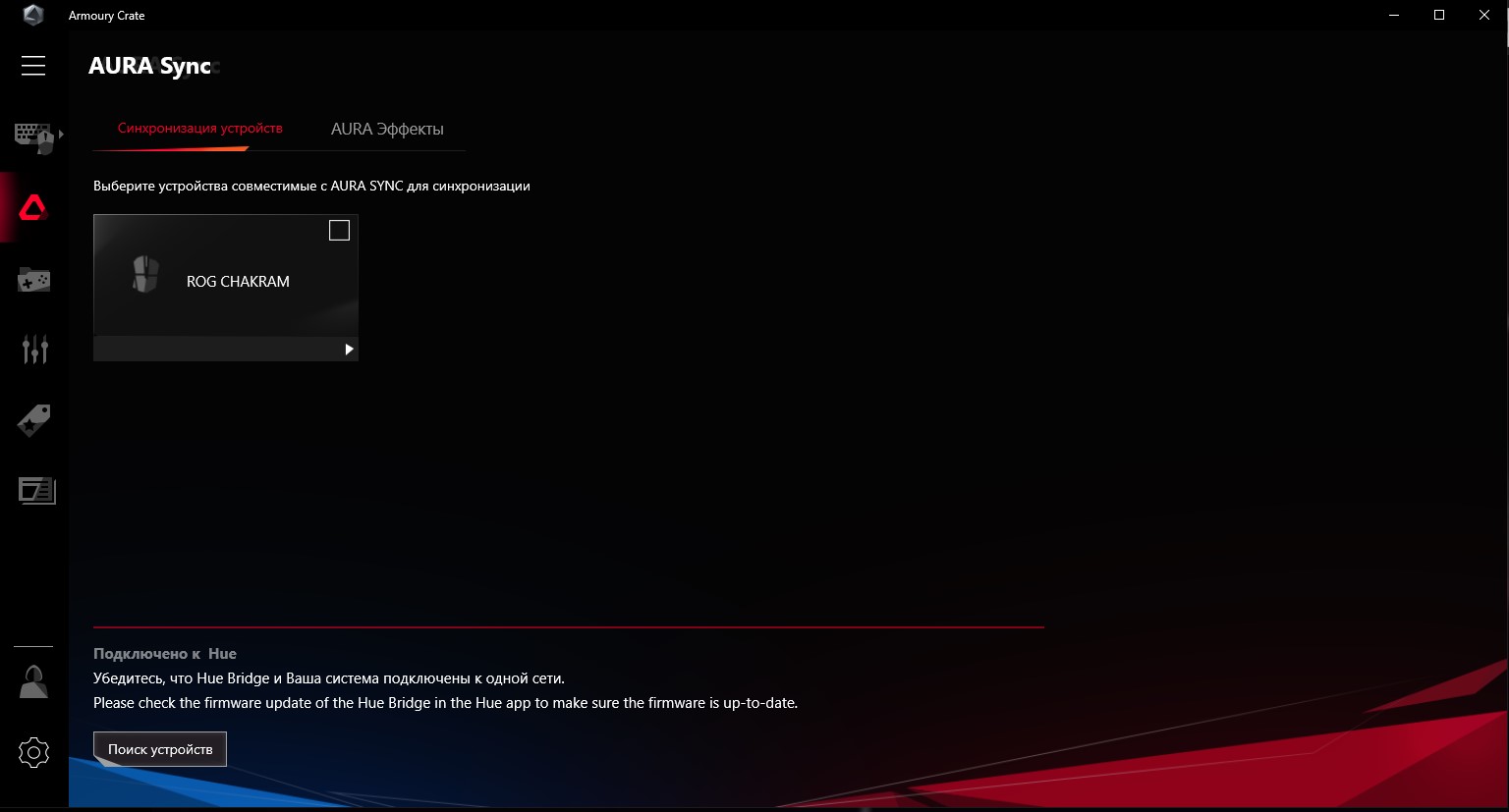
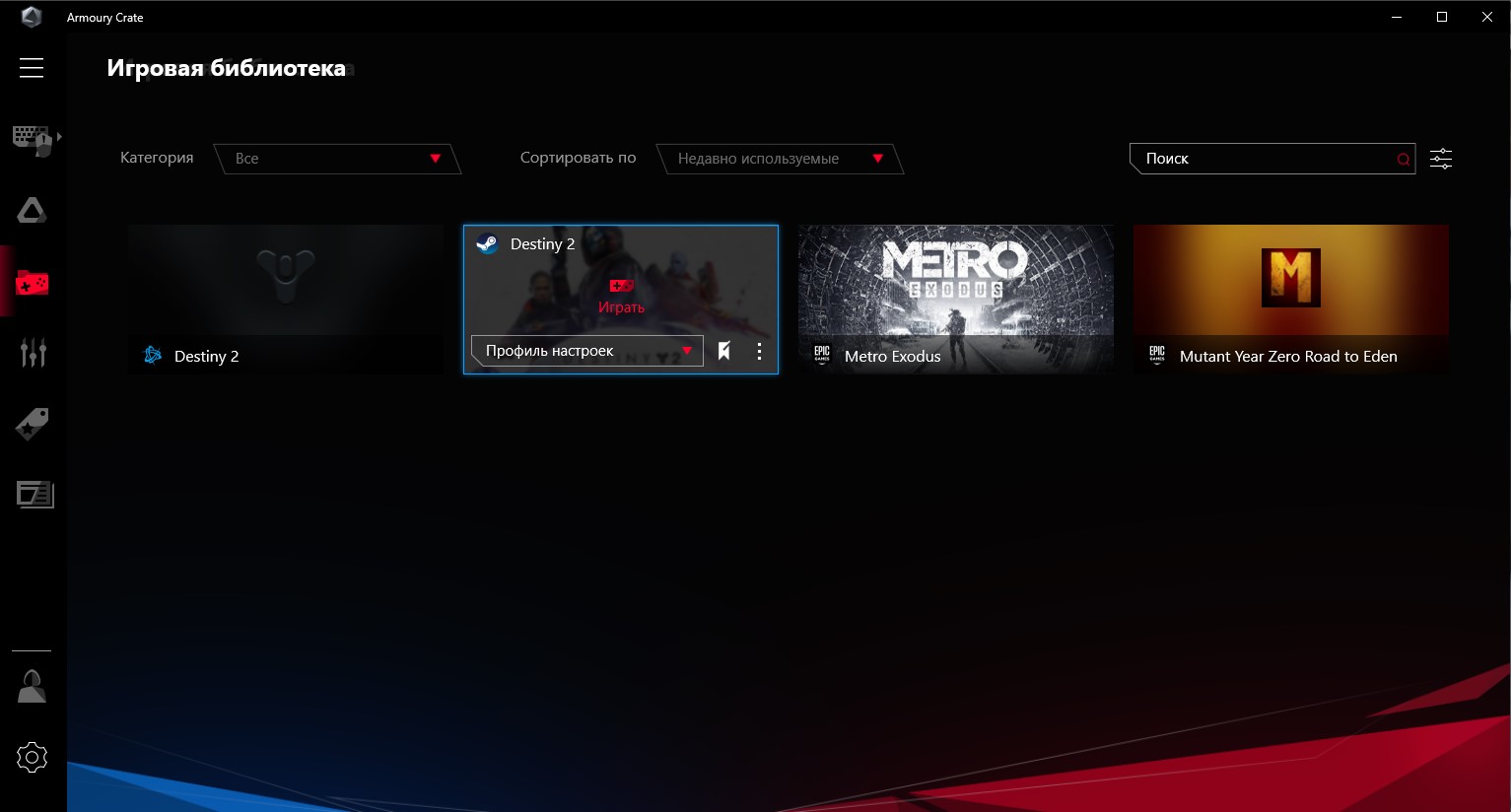
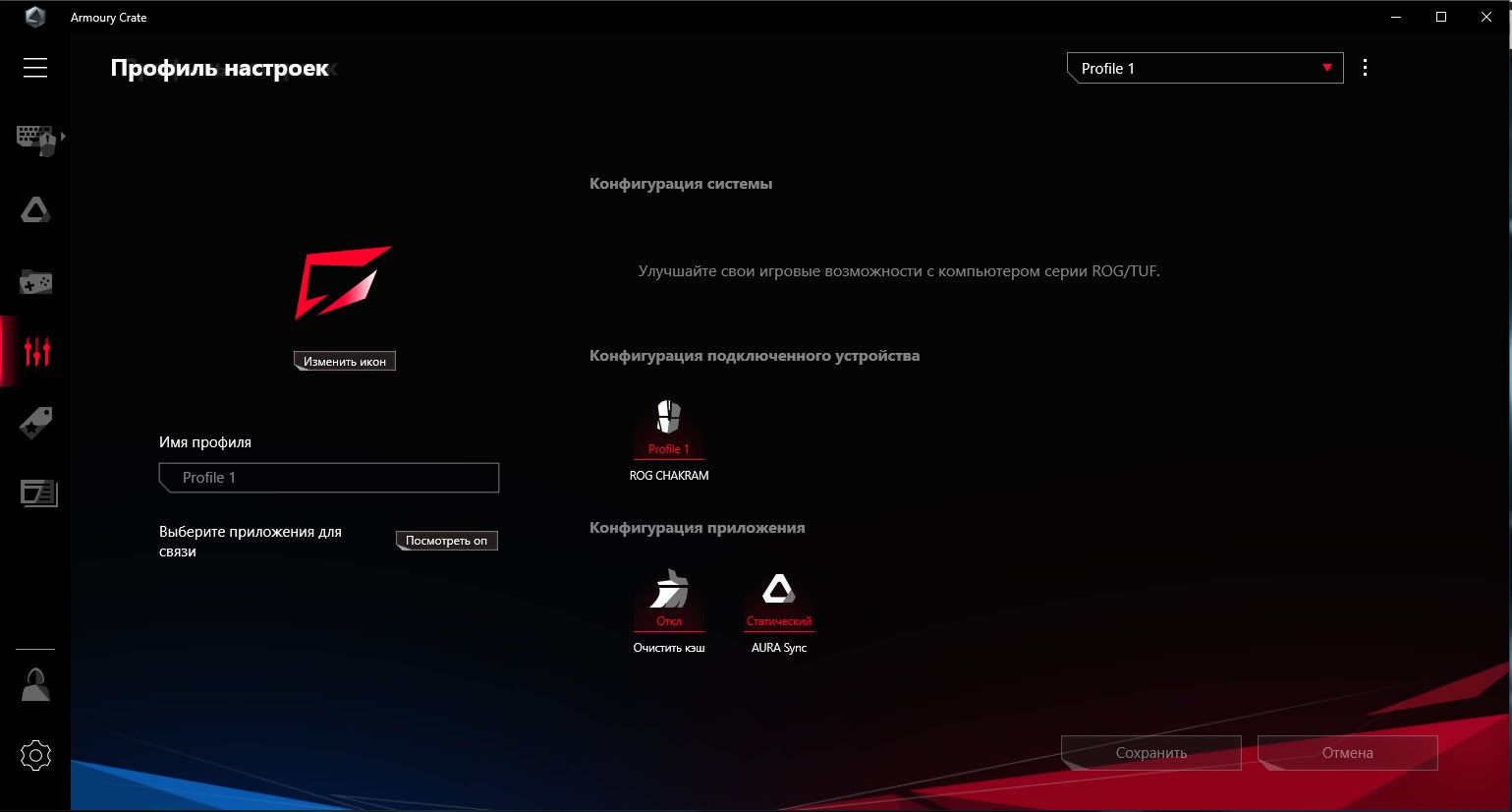
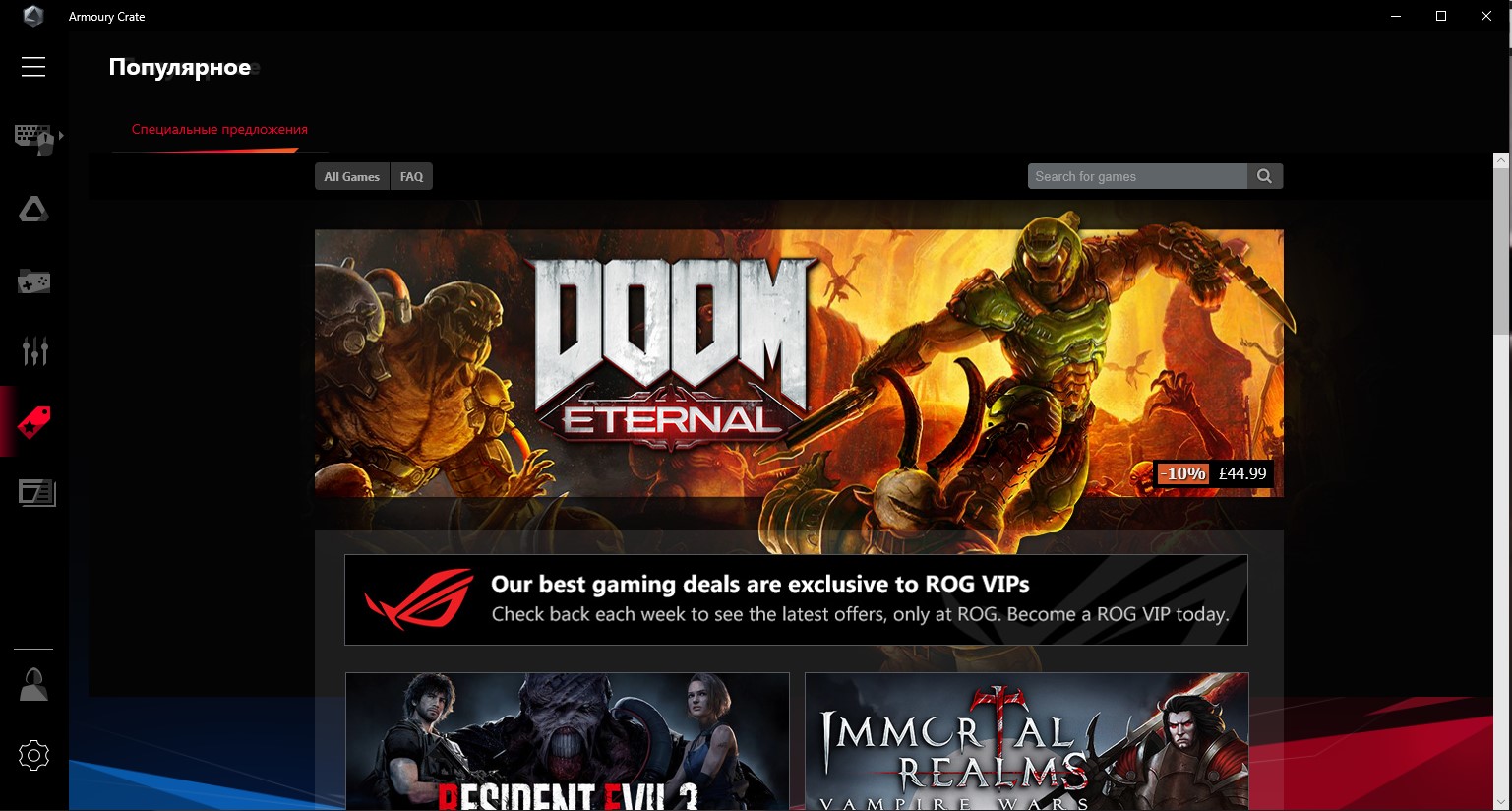
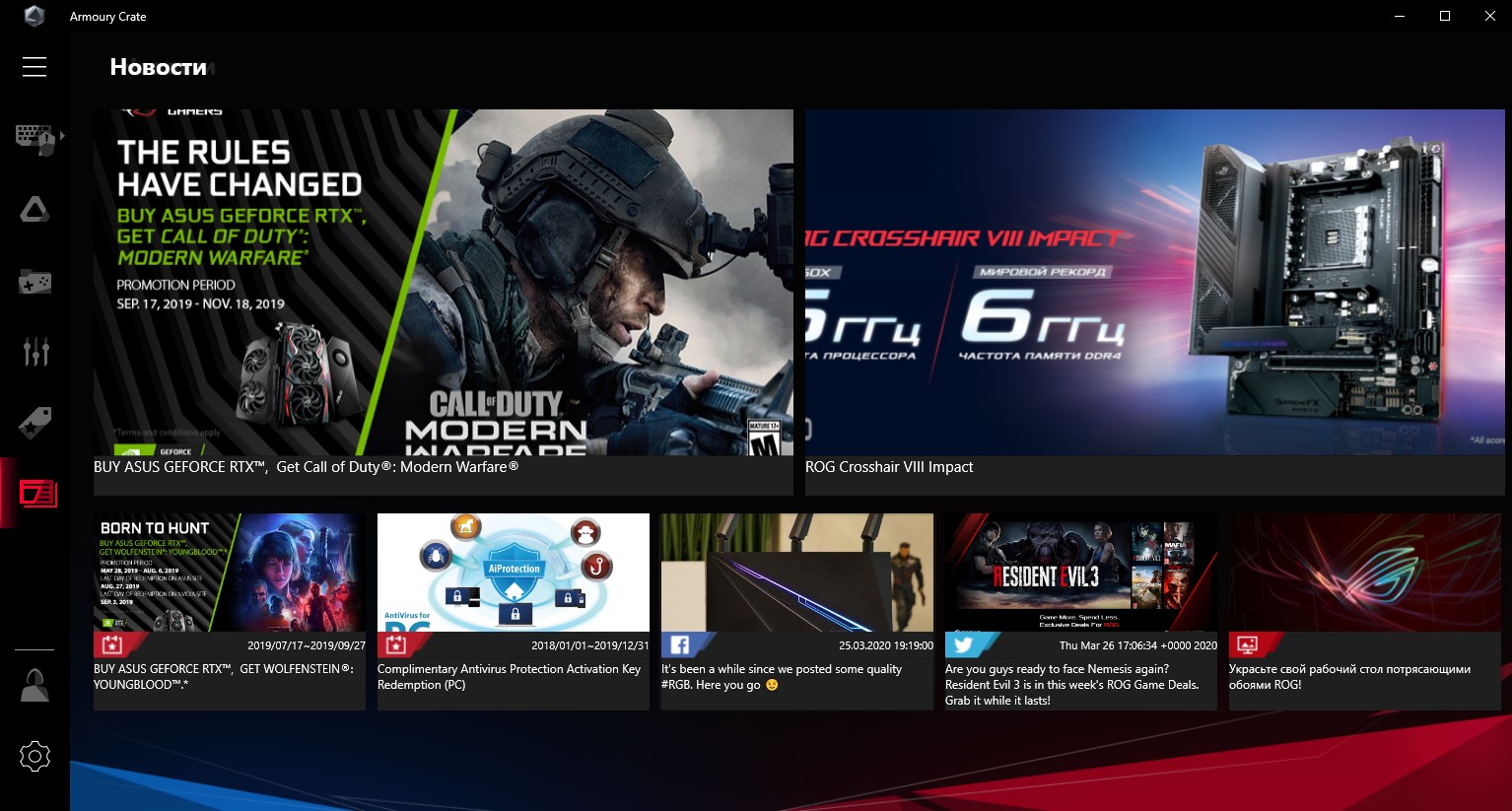


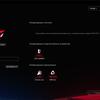
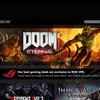

Но нас больше интересует сама настройка мышки. Набор настроек в целом стандартный. В правом верхнем углу переключаются профили пользователя. В первой вкладке под названием "Кнопки" настраивается, собственно, привязка кнопок, переключается режим джойстика и назначаются на него действия (в цифровом режиме):
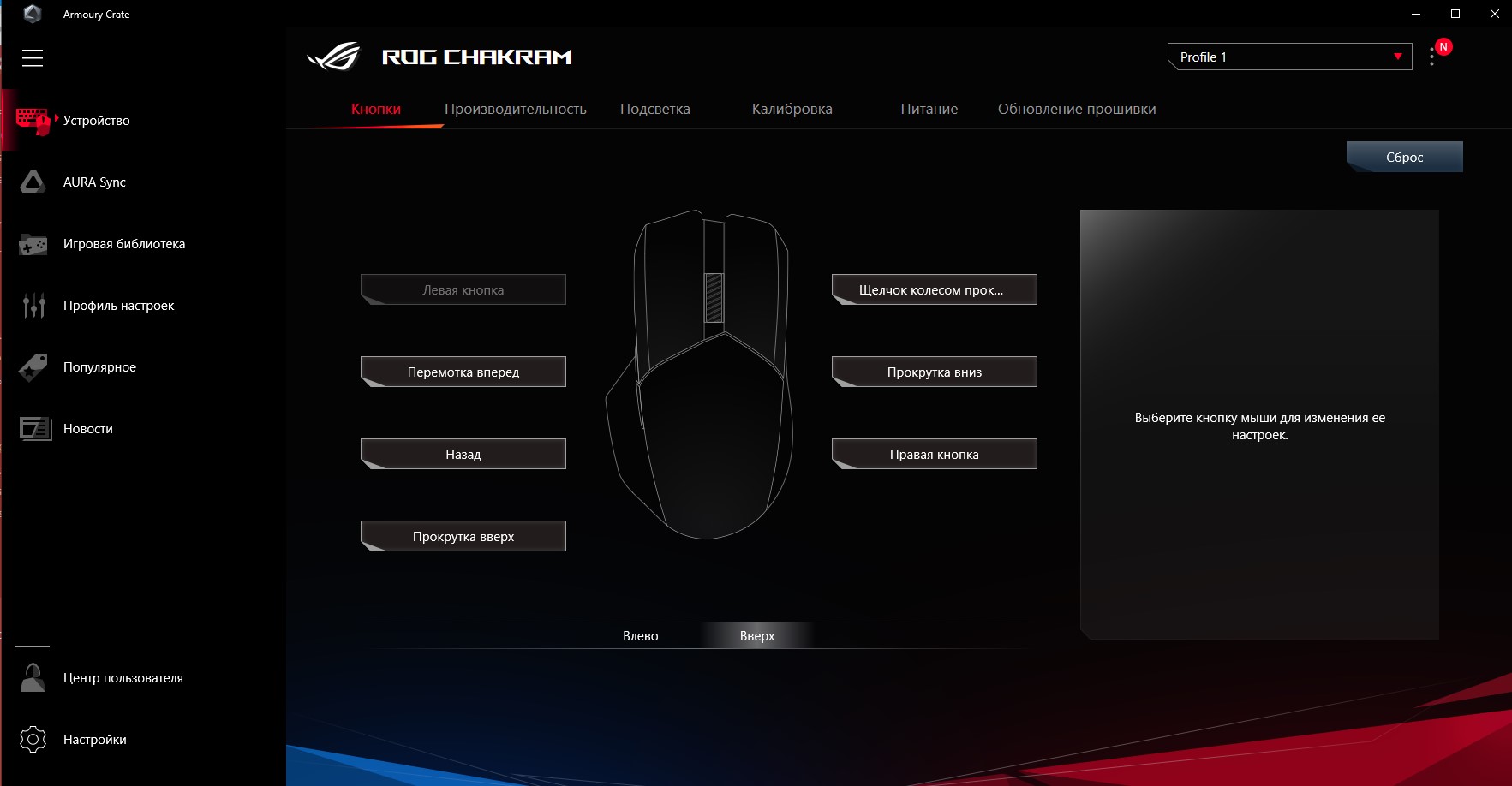
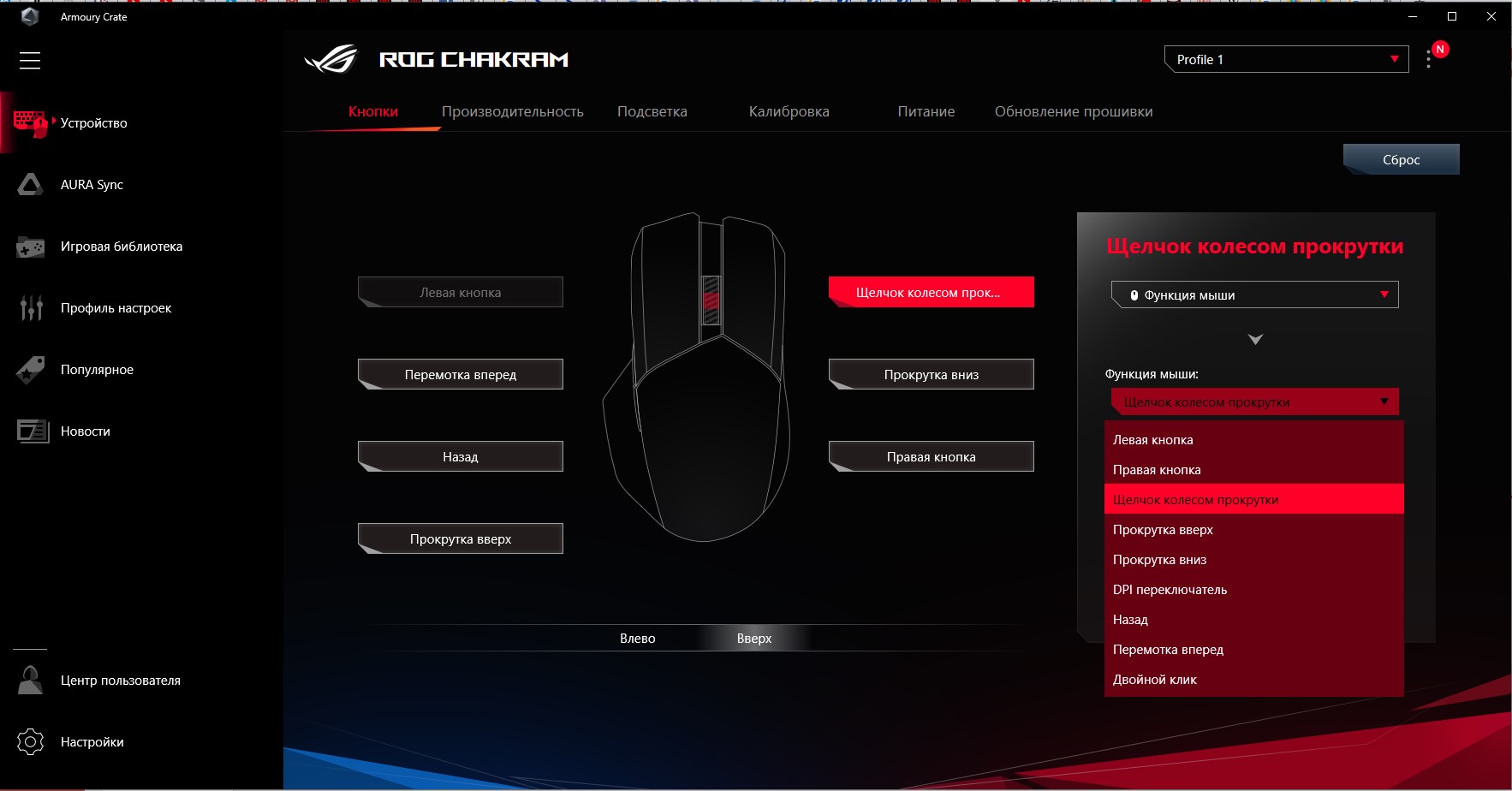
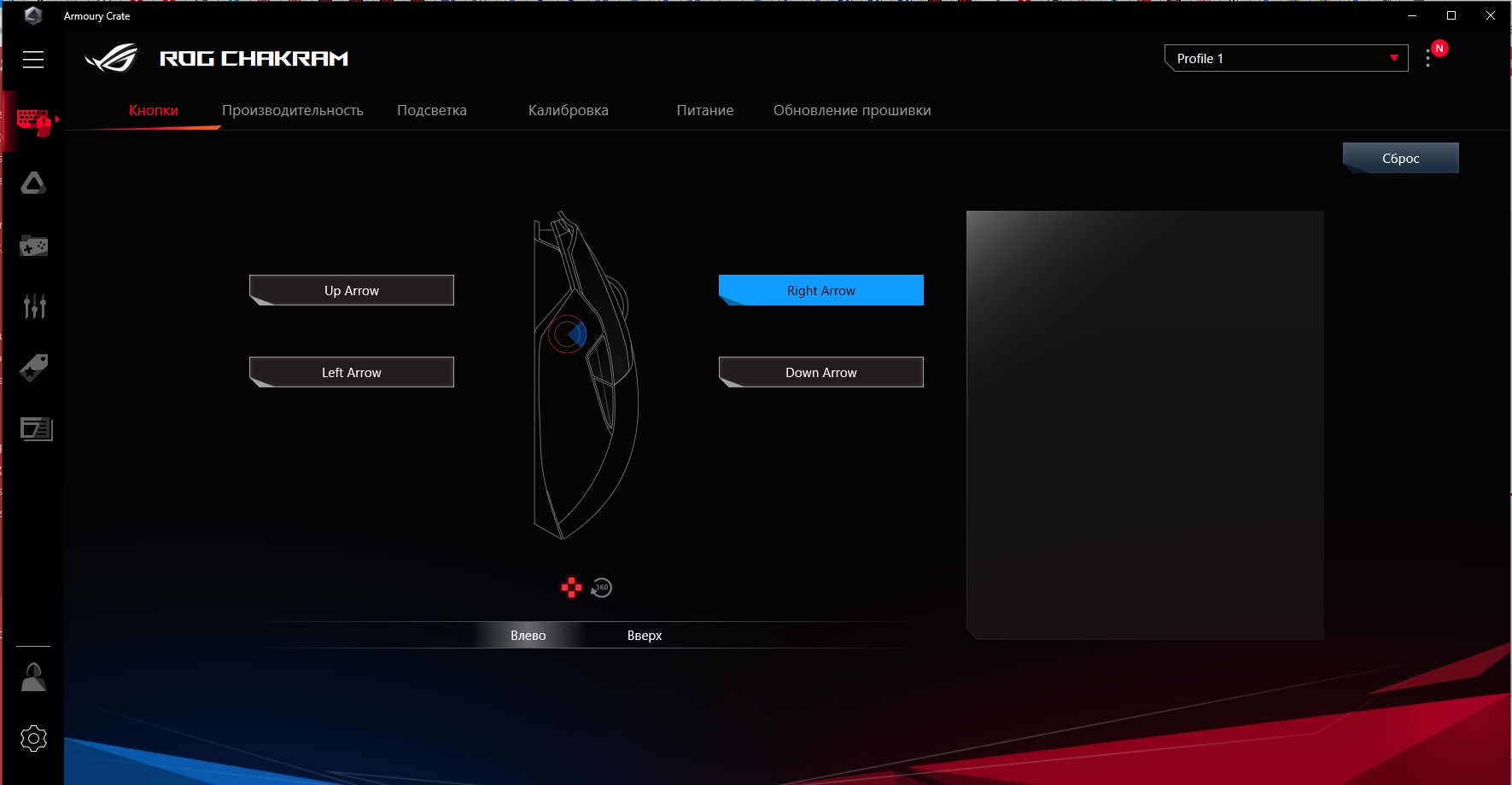
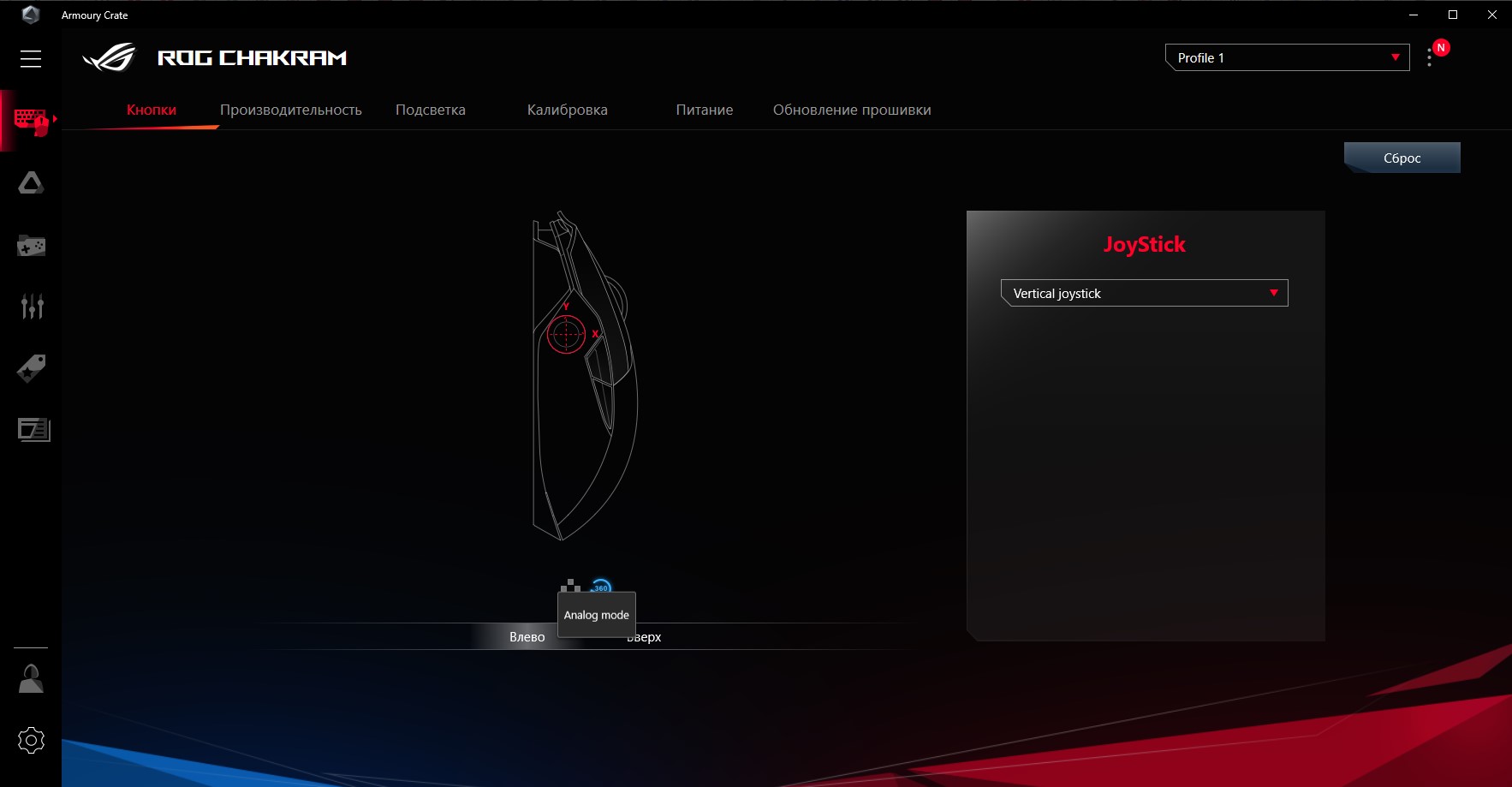
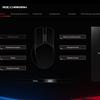
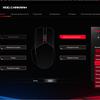

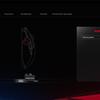
Раздел "Производительность" отвечает за настройку уровней DPI, включение угловой привязки, выбор частоты опроса и времени отклика кнопки:
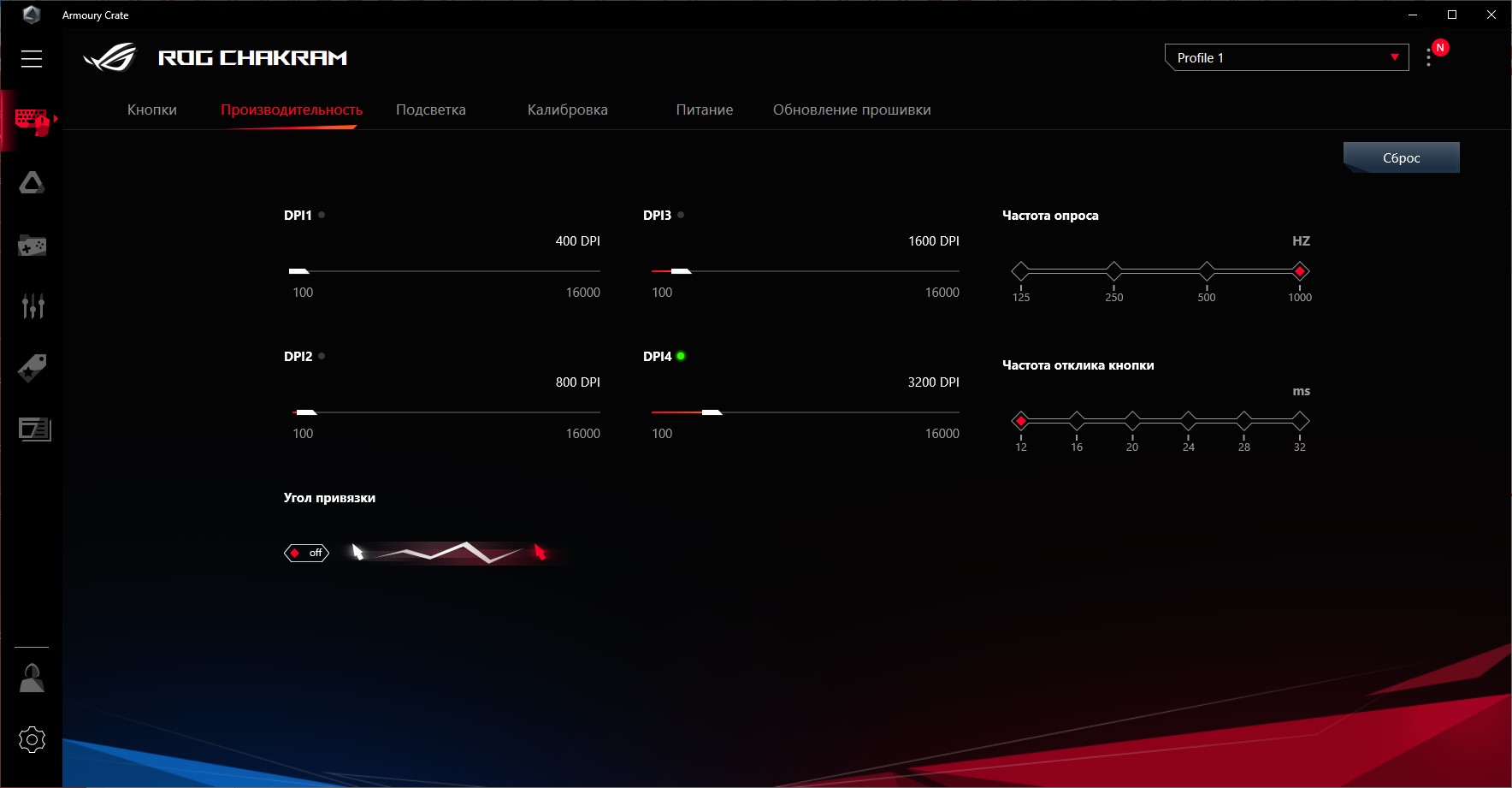
Настроек подсветки уйма. Куча различных эффектов, настройка яркости, скорости, индивидуальный выбор цвета по зонам и режим с индикацией заряда аккумулятора.
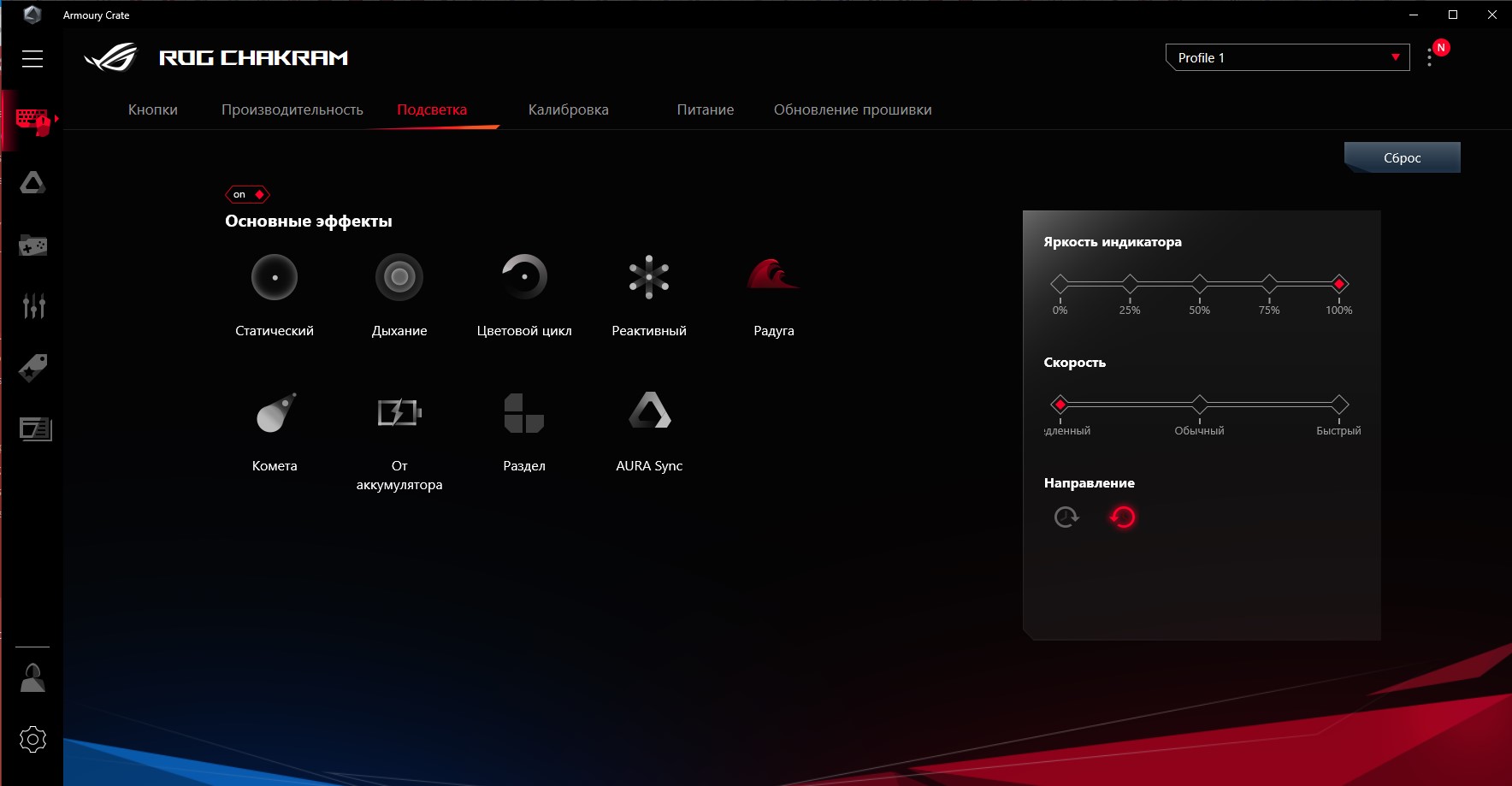
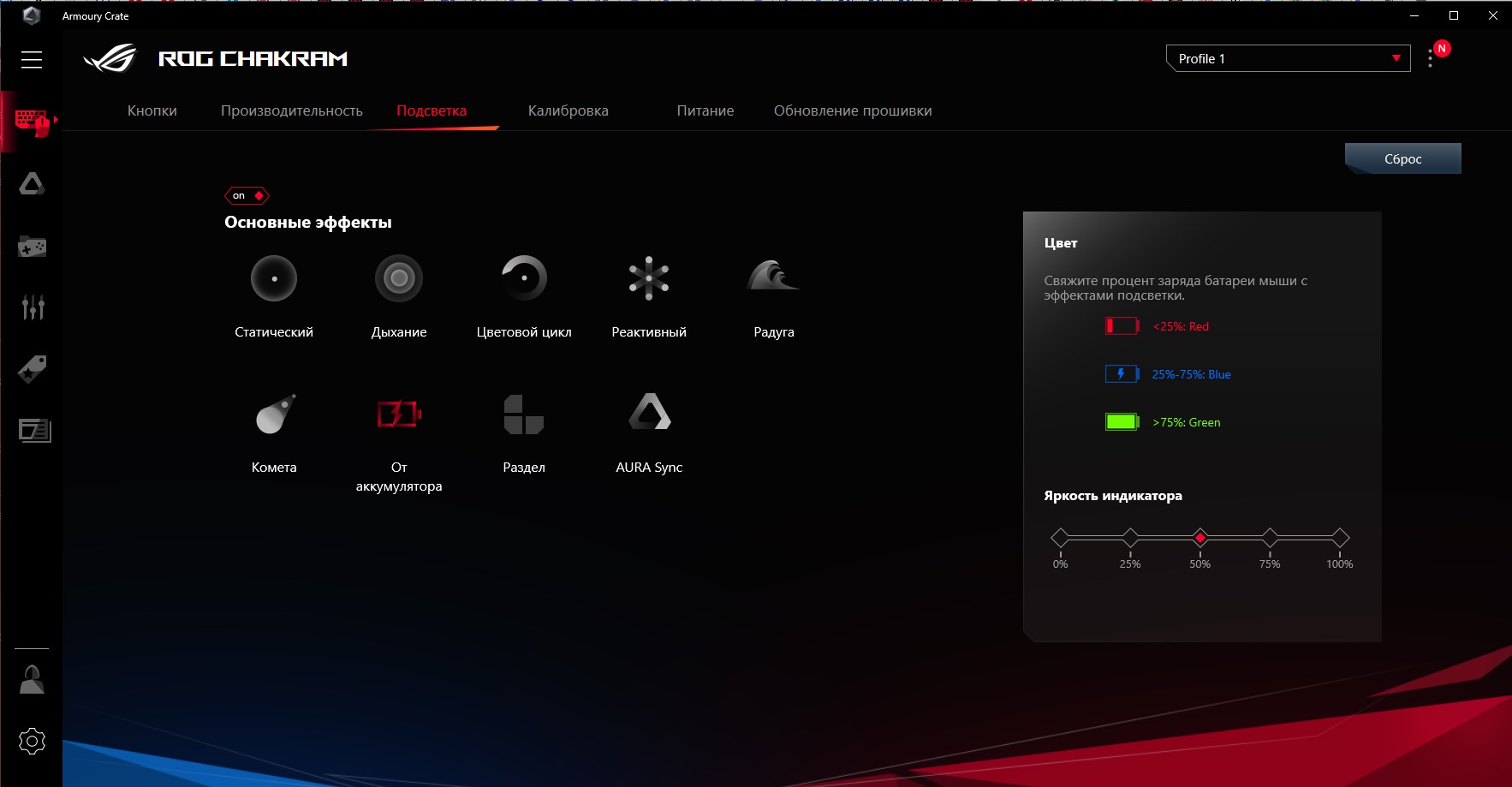
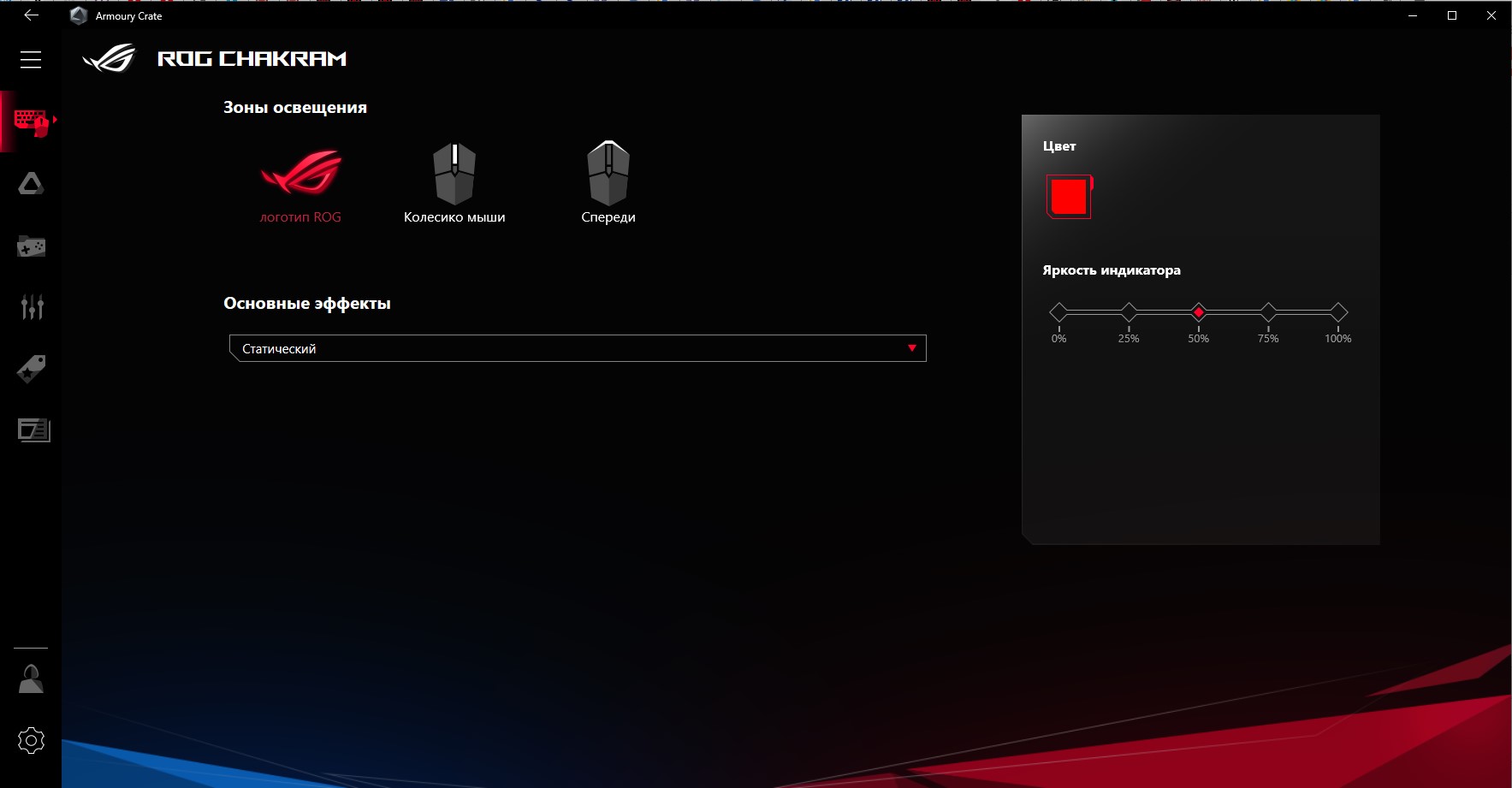
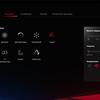
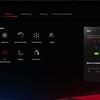
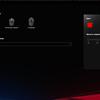
В разделе "Калибровка" можно выбрать высоту отрыва:
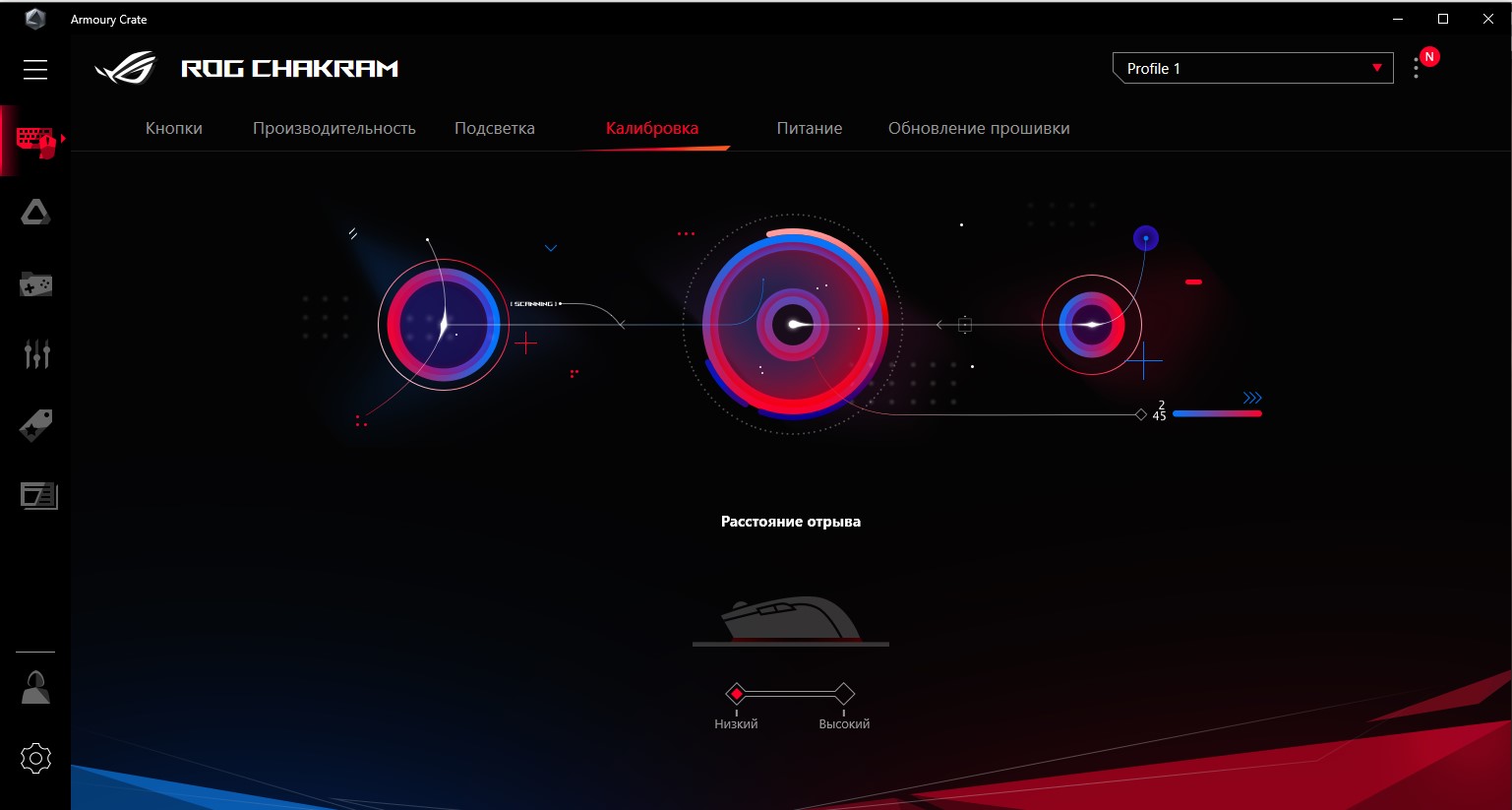
Во вкладке "питание" отображается текущий уровень заряда аккумулятора. Можно выбрать уровень, при котором включится световое предупреждение о низком заряде и настроить время перехода в спящий режим.
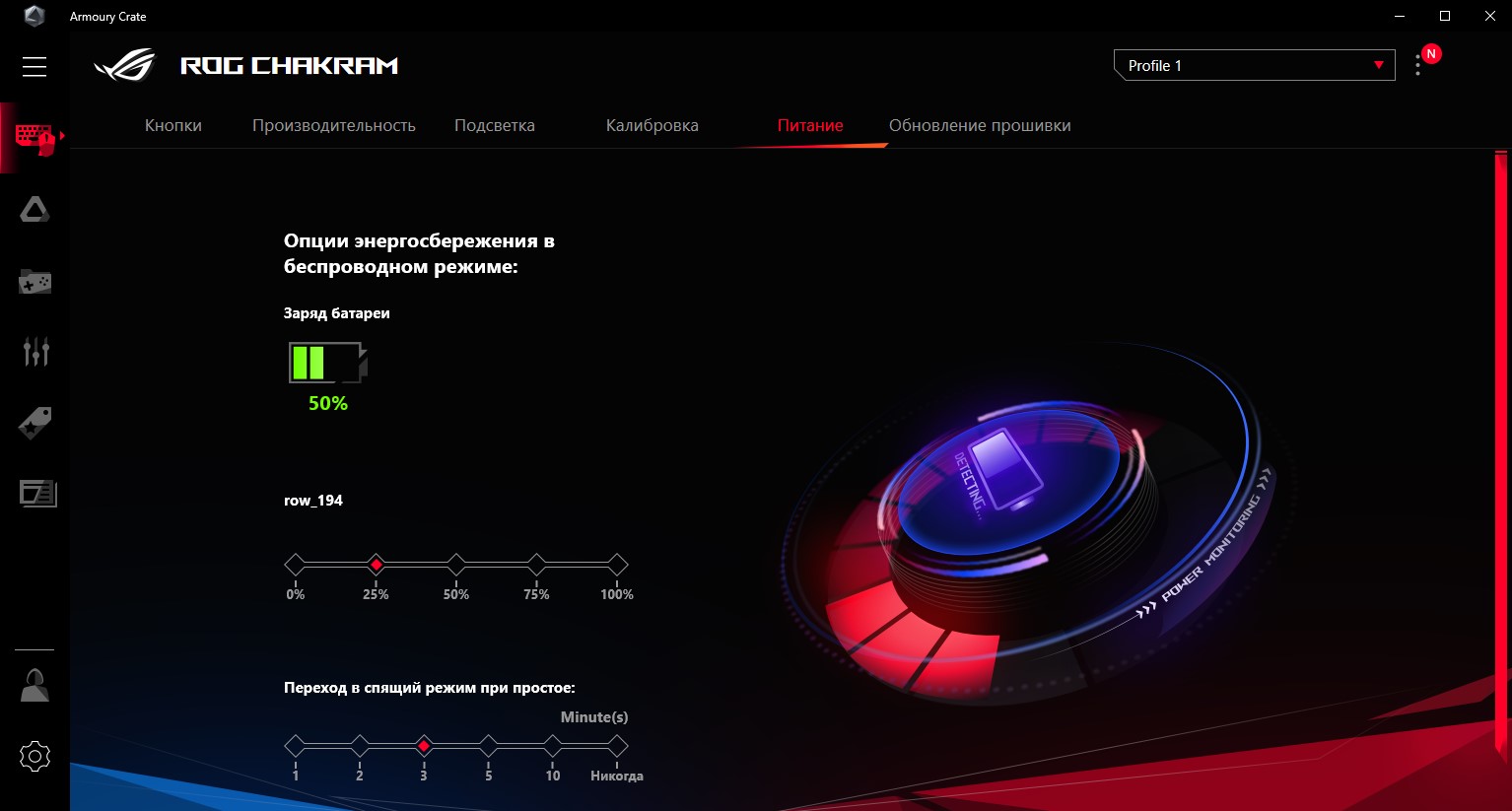
И ещё одна вкладка отвечает за обновление прошивки.
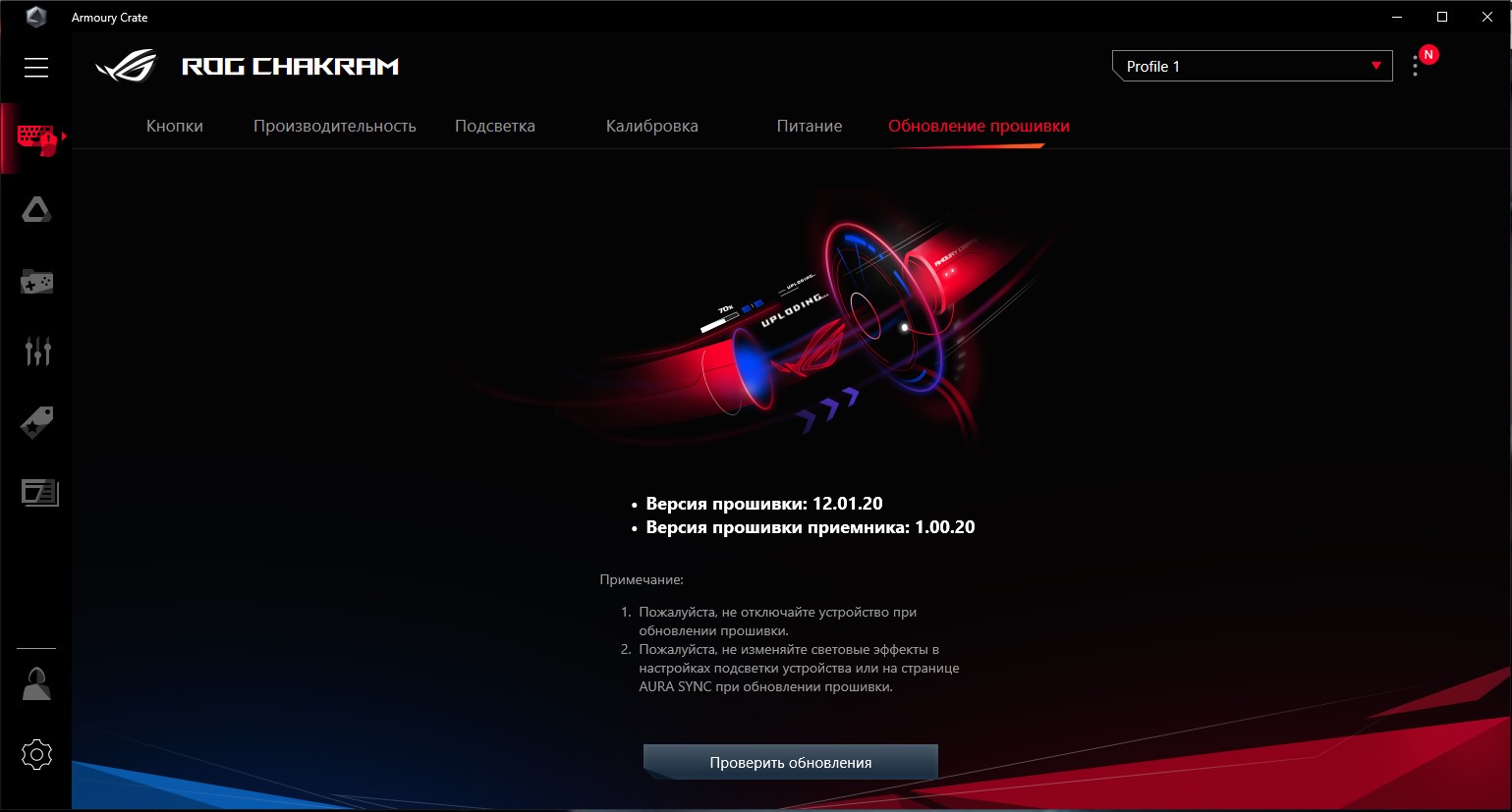
В сухом остатке
Если подвести итоги, то ASUS ROG Chakram получилась очень интересной и уникальной, хотя и довольно странной мышкой. Если рассматривать её как "классическую" геймерскую мышь, то мы имеем отличный точный сенсор с большим запасом разрешения, очень удобную форму под правую руку, отличные долговечные переключатели и три разных вида подключения. При этом, есть большой простор для кастомизации под свои нужды: переключатели легко заменить при выходе комплектных двух пар из строя (либо просто на другие подходящие), лого на "спинке" можно заменить на свою картинку и, конечно же, настроить по своему усмотрению джойстик. Также есть ряд менее важных, но тоже приятных бонусов, включая удобное ПО, возможность настраивать некоторые вещи "на лету", беспроводную зарядку и RGB-подсветку. С другой стороны, подобная разборная конструкция не способствует долговечности: чем меньше подвижных частей — тем надёжнее. Да и не каждому нужны все эти навороты. А цену они увеличивают и делают её крайне внушительной. ASUS ROG Chakram уже поступила в продажу и стоит 5250 грн.
6 причин купить ASUS ROG Chakram:
- удобная форма и габариты;
- быстрый и точный оптический сенсор;
- отличные переключатели Omron и возможность их замены;
- поддержка подключения по 2.4 ГГц, Bluetooth и кабелю;
- функциональное фирменное ПО и наличие встроенной памяти;
- вы уверены, что будете пользоваться джойстиком.
3 причины не покупать ASUS ROG Chakram:
- больше количество съёмных и подвижных деталей, что снижает целостность и надёжность;
- вы уверены, что вам не нужен джойстик на мышке;
- высокая стоимость.
ASUS ROG Chakram
Асимметричная беспроводная игровая мышь под правую руку с возможностью подключения по радиоканалу, Bluetooth или кабелю, оптическим сенсором на 16 000 DPI, частотой опроса до 1000 Гц, сменными переключателями, дополнительным джойстиком и беспроводной зарядкой
Comfy Elmir MOYO| ASUS ROG Chakram | |
|---|---|
| Количество кнопок | 7 + джойстик |
| Разрешение сенсора | 16 000 dpi |
| Тип сенсора | оптический |
| Максимальное ускорение | 40G |
| Максимальная скорость | 400 дюймов/с |
| Частота опроса | 1000 Гц (радиоканал), 125 Гц (Bluetooth) |
| Время реакции | до 1 мс |
| Подключение | проводное, беспроводное |
| Кабель | 1.8 м, в тканевой оплётке |
| Габариты | 132.7x76.6х42.8 мм |
| Вес | 121.6 г (без кабеля) |
Для тех, кто хочет знать больше
- Обзор ASUS ROG Strix Scope TKL Deluxe: геймерская механическая клавиатура для ограниченного пространства
- Обзор Logitech MX Master 3: беспроводная мышь-мультитул
- Обзор ASUS TUF Gaming H3 и TUF Gaming M3: недорогие игровые гарнитура и мышка для начинающих геймеров
- Обзор Logitech G305 Lightspeed: беспроводная игровая мышь с отличным сенсором
- Обзор SteelSeries Rival 650 Wireless: беспроводная геймерская мышь с двойным сенсором и быстрой зарядкой
- Обзор Cougar Surpassion: геймерская мышь с дисплеем и полной настройкой без ПО
Обратите внимание и на другие наши обзоры Клавиатур, мышей, комплектов, там есть из чего выбрать.
Подписывайтесь на наш нескучный канал в Telegram, чтобы ничего не пропустить.
Поделиться

